Betrüger verwenden eine gefälschte Version von AdwCleaner, um Leute zu tricksen

Der neueste Trend in dem schrecklichen Windows-Ökosystem ist ziemlich lächerlich - Betrüger haben eine gefälschte Version des seriösen AdwCleaner-Tools, das eine echte ist Werkzeug für Windows-Experten. Und dieser täuscht vor, dass Ihr Computer infiziert ist und versucht, Sie dafür zu bezahlen.
AdwCleaner ist in der Tat ein echtes Freeware-Tool mit einem guten Ruf für das Entfernen von Spyware und Adware. Es ist nicht so bekannt wie MalwareBytes, weil es nicht so benutzerfreundlich ist, da es eher für Windows-Experten als für normale Benutzer gedacht ist. Und die Betrüger haben versucht, die Schnittstelle nachzuahmen, das Logo zu stehlen und sogar das Symbol (schlecht) für ihre gefälschte Version herauszureißen.
Gefälschter AdwCleaner wird durch Adware-Infektionen verteilt
Das Ironische ist, dass es so weit kommt auf den PCs der Leute, die bereits mit Adware oder Spyware eines bestimmten Typs infiziert sind, die dann Windows auf einer Seite erscheinen lassen, die wie diese aussieht ..., die dir sagt, dass Adware entdeckt wurde. Das ist überraschend genau, obwohl die gefälschte App diese Adware nicht entfernen wird.
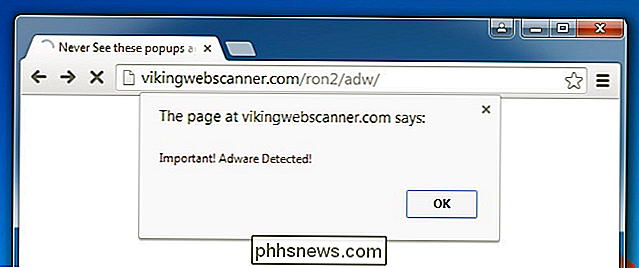
Malware, die Sie über Malware informiert, hat nie Ihr Interesse.
Sobald Sie durch diesen Dialog klicken, erhalten Sie eine Gruselige Nachricht wie diese, die dir sagt AdwCleaner herunterzuladen. Da du wahrscheinlich deine Freunde gehört hast, die über AdwCleaner sprechen, könnte ein normaler Benutzer versucht sein, sie herunterzuladen.
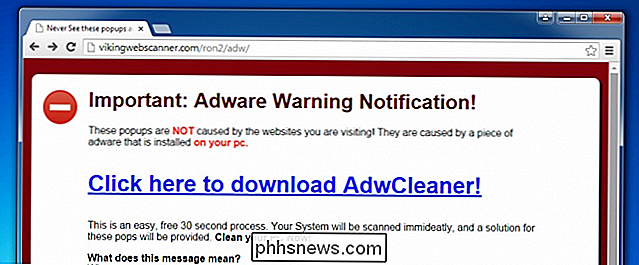
Dies ist nicht der AdwCleaner, den du suchst.
Wenn du den Fehler machst, diese Fälschung herunterzuladen und auszuführen AdwCleaner, Sie werden schnell mit einem Fenster konfrontiert, das dem echten Ding sehr ähnlich sieht.
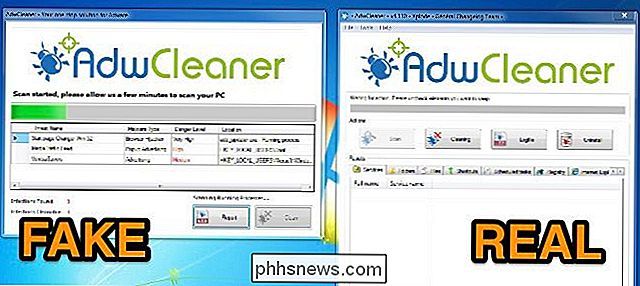
Die gefälschte Version ist tatsächlich ein bisschen benutzerfreundlicher.
Sobald der falsche Scan abgeschlossen ist, wird er angezeigt Sie sagen mit einem Dialog, dass Ihr PC vollständig mit Spyware und Browser-Hijackern infiziert ist, und dann bietet er an, sie zu entfernen, solange Sie ihnen $ 59.99 über Paypal zahlen. Und natürlich endet dieser Feuerverkauf morgen.
Es ist wichtig zu beachten, dass der echte AdwCleaner völlig kostenlos ist. Sie können es von BleepingComputer herunterladen.
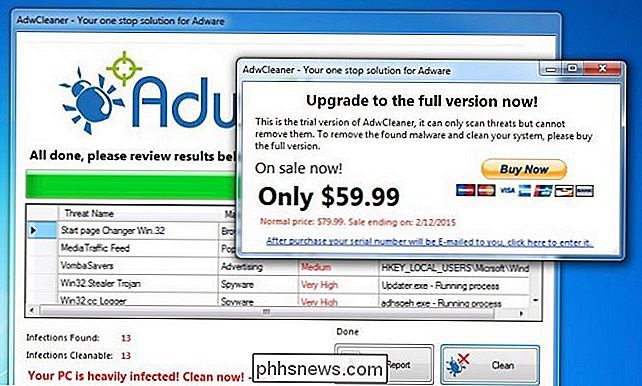
Das scheint selbst für Malware teuer zu sein.
Hoffentlich kann jemand bei PayPal das Konto von Mardel Innovations sperren, weil es sich eindeutig um einen Haufen Betrüger handelt.
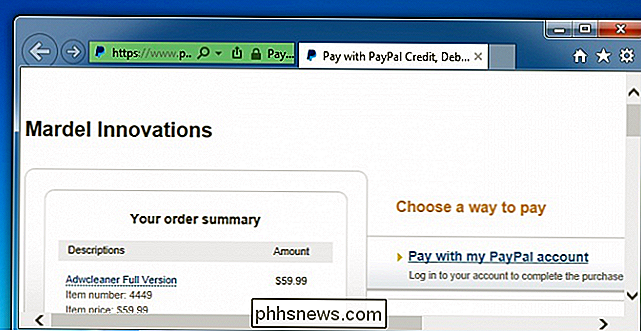
Folgen Sie dem Geld. Das ist, was die Regierung tun sollte.
Die ironische Sache ist, dass der echte AdwCleaner diese gefälschte Version zu diesem Zeitpunkt nicht wirklich entdeckt.
Entfernen des gefälschten AdwCleaner von Ihrem PC
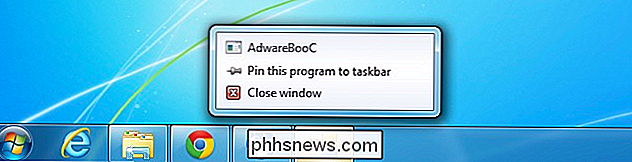
Freudscher Versprecher?
Das Entfernen dieser gefälschten Version von AdwCleaner ist zum Glück wirklich einfach. Klicken Sie mit der rechten Maustaste auf das Symbol in der Taskleiste und klicken Sie auf "Fenster schließen". Achten Sie dabei darauf, dass es tatsächlich zulässt, dass es sich um ein Adware namens AdwareBooC handelt. Schätze, sie haben vergessen, das zu ändern.
Los lösche die heruntergeladene Datei aus dem Ordner, in dem du sie gespeichert hast.
Jetzt, um es beim Start zu stoppen, benutze WIN + R, um ein Dialogfeld zu öffnen, tippe ein msconfig und drücken Sie die Eingabetaste. Wenn die Systemkonfiguration geöffnet ist, wechseln Sie zur Registerkarte Start, suchen Sie die Adware-Zeile und deaktivieren Sie sie. Beachten Sie den Pfad, der sich derzeit in unserem lokalen appdata-Ordner befindet.
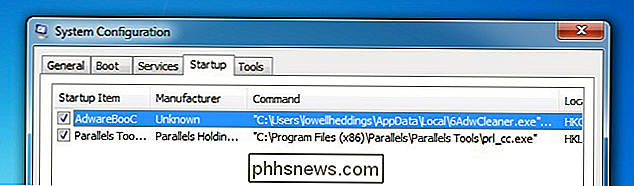
Aus dem, was wir sehen können, könnte der Pfad zufällig sein.
Wenn Sie msconfig nicht haben, weil Sie Windows 8 verwenden, können Sie auch Verwenden Sie Autoruns von SysInternals (das Teil von Microsoft ist). Finden Sie den Starteintrag in der Registerkarte Anmeldung und löschen Sie ihn.
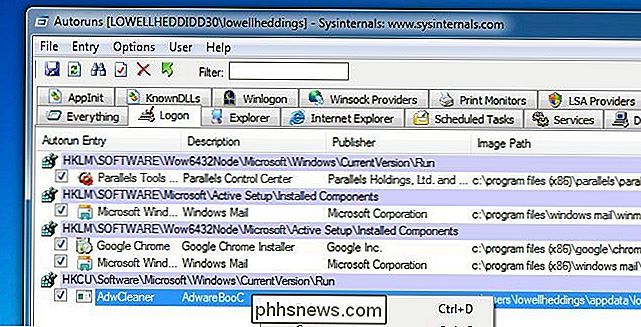
SysInternals Tools sind erstaunlich. Lesen Sie unsere vollständige Anleitung.
Öffnen Sie jetzt Windows Explorer und geben Sie% localappdata% in die Adressleiste ein.
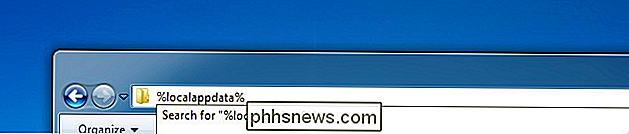
Sie können auch% appdata% verwenden, um den Ordner Appdata Roaming zu öffnen
Sie sollten dieselbe Datei sehen wird beim Start geladen. Löschen Sie es.
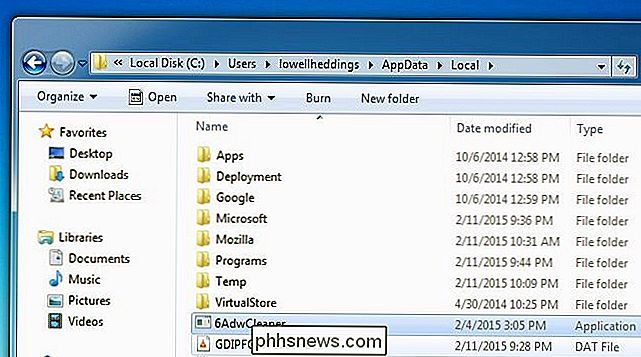
An diesem Punkt sollte Ihr PC frei von dem gefälschten AdwCleaner sein. Aber es ist nicht frei von Viren und Malware, weil Sie wahrscheinlich mit diesem Ding infiziert wurden, weil Ihr PC mit anderer Malware infiziert ist.
Mit MalwareBytes scannen Andere Spyware und Adware entfernen
Der beste Weg, um Spyware zu bereinigen und Malware ist Malwarebytes. Sie könnten sich fragen, warum Sie nicht nur Ihr reguläres Antivirenprodukt verwenden, sondern dass Antivirenprogramme Spyware nur selten erkennen. Es ist nur nützlich für Viren, die versuchen, Ihren PC zu zerstören, die zu diesem Zeitpunkt sehr selten sind. Fast die gesamte Malware versucht, Sie auszuspionieren, Ihr Browsing umzuleiten und mehr Anzeigen in die von Ihnen betrachteten Seiten einzufügen. Es geht nur ums Geld.
Das einzige wirklich gute Produkt auf dem Markt, das Spyware, Adware und andere Malware findet und entfernt, ist Malwarebytes. Glücklicherweise haben sie eine kostenlose Version, mit der Sie alles aufräumen und entfernen können - wenn Sie für die Vollversion bezahlen wollen, die aktiven Schutz hat, um diese Dinge zu verhindern, ist das auch in Ordnung.
Sobald Sie heruntergeladen und installiert haben Wenn Sie dazu aufgefordert werden, einen Scan auszuführen, klicken Sie auf die große grüne Schaltfläche "Jetzt scannen".
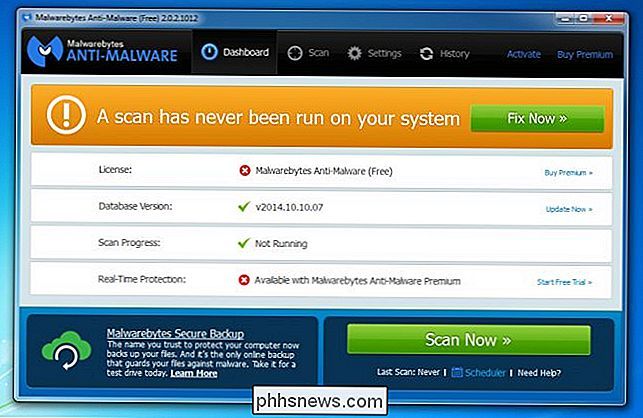
Nach dem Scanvorgang wird eine große Liste von zu entfernenden Objekten angezeigt. Klicken Sie auf die Schaltfläche Apply Actions, um die gesamte Malware zu entfernen.
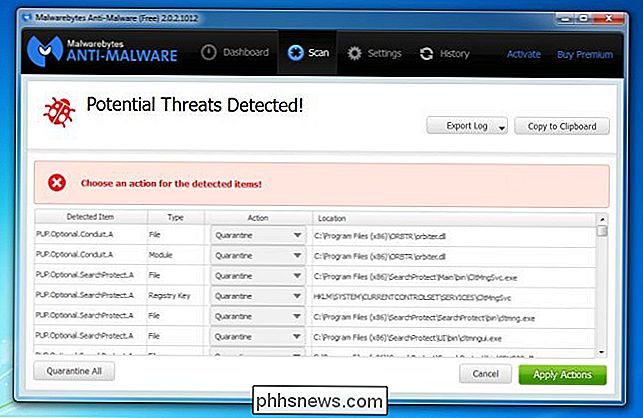
Sie sollten Ihren Computer neu starten, um sicherzustellen, dass alles vollständig bereinigt ist. Wenn irgendetwas zurück zu kommen scheint, führen Sie Malwarebytes erneut aus, entfernen Sie alle gefundenen Objekte und führen Sie einen Neustart durch.

Was ist der Unterschied zwischen privaten und öffentlichen Netzwerken in Windows?
Windows lässt Sie jedes Netzwerk, mit dem Sie eine Verbindung herstellen, als "privates" oder "öffentliches" Netzwerk festlegen. Wenn Sie zum ersten Mal eine Verbindung zu einem Netzwerk herstellen, fragt Windows 10, ob Ihr Computer von anderen Computern erkannt werden soll oder nicht. Diese Option hilft Windows, den Typ des Netzwerks zu erkennen, mit dem Sie eine Verbindung herstellen, um das richtige auszuwählen die Einstellungen.

So installieren Sie Windows Media Center unter Windows 10
Microsoft hat Windows Media Center von Windows 10 entfernt, und es gibt keine offizielle Möglichkeit, es wiederherzustellen. Während es großartige Alternativen wie Kodi gibt, die Live-TV abspielen und aufzeichnen können, hat die Community das Windows Media Center unter Windows 10 funktionsfähig gemacht.



